פרסומת
נגני מדיה רבים תומכים בזרם ל- Google Chromecast (מה שהופך אותו לאידיאלי לשימוש כ מרכז מדיה מופשט כיצד להפוך את Chromecast למרכז המדיה החכם שלךבמחיר של 18 דולר בלבד, ה- Chromecast הוא דרך נהדרת שאפשר לטעות בה להפוך את הטלוויזיה שלכם ל"חכמה ", אך היא יכולה להרגיש קצת פוני עם טריק אחד ברגע שהאופוריה הראשונית תישחק. קרא עוד ). בינתיים, אחד מנגני המדיה הפופולריים ביותר למחשבים שולחניים הוא נגן המדיה VLC, כלי תכליתי בתחומים רבים אחרים.
רוצה להזרים סרטונים מהמחשב שלך ל- Chromecast באמצעות VLC? הנה מה שאתה צריך לעשות ...
זמן להתכונן
אם ברצונך להזרים וידאו מנגן המדיה VLC לטלוויזיה באמצעות Chromecast, תצטרך לוודא שיש לך את הדברים הבאים:

- Google Chromecast.
- איתות / קרבה חזקה לנתב האלחוטי שלך.
- VLC 3.0: זה מגיע בגרסאות 64 סיביות ו 32 סיביות עבור Windows, כמו גם פלטפורמות אחרות. השלבים המפורטים כאן נבדקו ב- Windows 10 64-bit.
פשוט הורד את גרסת VLC התואמת לארכיטקטורה של המחשב שלך והתקן אותה. תצטרך גם להבטיח שה- Chromecast שלך יהיה מחובר לטלוויזיה שלך ולהיות מופעל. חשבון המדריך למתחילים שלנו ל- Chromecast לקבלת טיפים וטריקים אם אתה נתקל בבעיה.
הורד: VLC Media Player 3.0
חבר VLC ל- Chromecast שלך
לאחר שאתה בטוח ש- Chromecast מוגדר כראוי, פתח את VLC Media Player במחשב האישי שלך.
עכשיו פתוח השמעה> מעבד> סריקה.
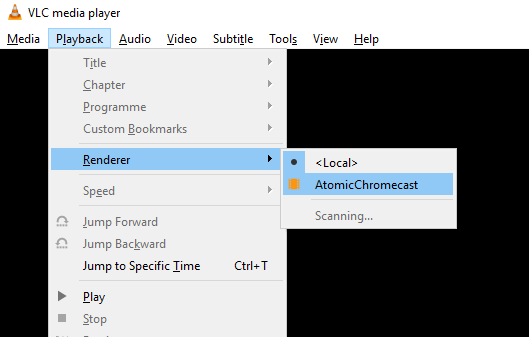
פעולה זו מתחילה בחיפוש אחר ה- Chromecast ברשת. המתן כמה רגעים, ואז פתח שוב את התפריט, והפעם בחר את Chromecast אפשרות.
כעת אתה מוכן להתחיל לזרום ל- Chromecast, אז פתח קובץ וידאו לצפייה ב- VLC. להשתמש מדיה וקובץ פתוח כדי למצוא את הסרטון הרצוי. לחלופין, גרור קובץ וידאו מחלון פתוח של Windows Explorer לחלון VLC Media Player.
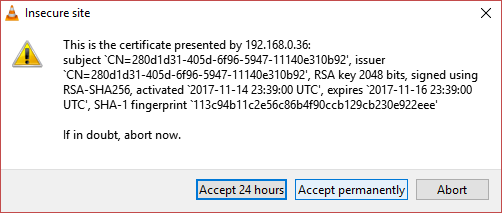
מכיוון שאתה משחק במכשיר רשת, אזהרת האתר הלא בטוח תופיע. זה בסדר גמור: לחץ צפה בתעודה, לאחר מכן קבלו לצמיתות להוסיף את האישור למחשב האישי שלך.
פורמטים מסוימים ישחקו מייד; אחרים ידרשו המרה. פורמטים נפוצים צריכים להיות בסדר, אך אם אתה משתמש במשהו קצת יוצא דופן או לא אופנתי, כמו פורמט WMV של מיקרוסופט, תראה התראה כזו:
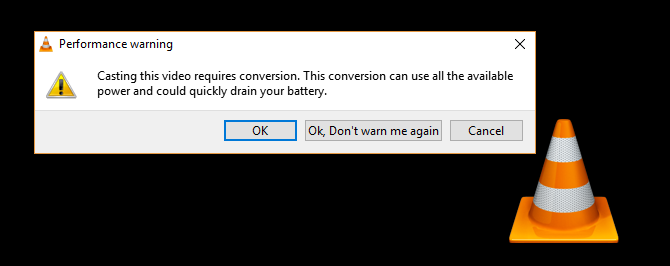
לחץ על בסדר אם ברצונך להמשיך עם הווידיאו, ו- אוקיי, אל תזהיר אותי שוב אם אתה רוצה VLC להמיר את הקבצים שלך ללא קשר. יתכן שלא יהיה חכם להשתמש בתכונה זו במחשב נייד פועל מהסוללה. באופן דומה, מחשבים ישנים או איטיים יותר עשויים שלא להמיר את המדיה במהירות מספקת, וכתוצאה מכך היא בפיגור בזמן ההזרמה.
VLC לבעיות קישוריות Chromecast וביצועים
במקרים מסוימים אתה עלול להיתקל בבעיות. ישנם כמה פתרונות שתוכלו לנסות כאן.
- האם אתה משתמש ב- VPN מבוסס מחשב? אם כן, הניסיון לבדוק אם ה- Chromecast לא יעבוד. השבת את ה- VPN במחשב האישי לפני שתנסה להתחבר (לקבלת התוצאות הטובות ביותר, הגדר את הנתב שלך עם שרת ה- VPN המועדף עליך).
- ודא ש- Chromecast והמחשב שלך שניהם באותה רשת.
בינתיים, כמה בעיות ביצועים עשויות להכות. תוכל להתגבר על אלה על ידי שינוי איכות ההמרה ב- כלים> העדפות. לחץ על את כלואז למצוא פלט זרם, ולהרחיב זרם החוצה, בחירה Chromecast. (לחלופין, הזן chromecast לתיבת החיפוש בפינה השמאלית העליונה של החלון.)
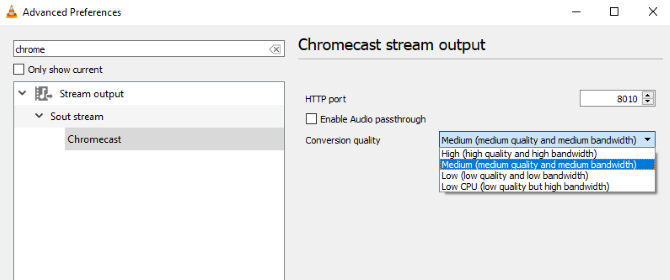
למצוא את ה איכות המרה התפריט הנפתח ובחר אפשרות לשיפור ההמרה והזרמה. האפשרויות נעות בין מעבד נמוך (רוחב פס באיכות נמוכה אך גבוהה) ל גבוה (באיכות גבוהה ורוחב פס גבוה). ברירת המחדל היא בינוני.
בחר / י ואז לחץ להציל ובדוק את הזרם. יתכן שתצטרך לעצור ולהעלות את הסרטון מחדש כדי לראות את השינוי.
הפעלת סרטונים מ- VLC בטלוויזיה שלך
כל שעליך לעשות הוא ללחוץ שחק, והסרטון אמור להתחיל לזרום לטלוויזיה שלך. ה- Chromecast מסוגל להזרים HD, כך שתוכלו ליהנות מהסרטים והתכניות המועדפים עליכם, סרטוני סמארטפון, אולי אפילו זרמי משחקי וידאו, בהגדרה גבוהה.
אם אתה צריך לשלוט בסרטון הווידאו, השתמש בחלון VLC במחשב שלך כדי להשהות, קדימה / אחורה, התאמת עוצמת הקול וכו '. כל שינוי שתבצע בסרטון ב- VLC יבוא לידי ביטוי בטלוויזיה שלך. שים לב כי כברירת מחדל, הסרטון שאתה מעלה לא יוצג בשולחן העבודה של המחשב האישי שלך.
ניתן להשיג סטרימינג עתידי על ידי מעבר אל השמעה> מעבד> Chromecast - עכשיו האישור מתקבל, התהליך יעיל יותר.
לא עובד? נסה את Google Chrome!
בעוד שהשיטה שלעיל אמורה לעבוד בסדר גמור, יתכן שהיא לא תעבוד באופן אישי. אם זה המקרה, אך אתה עדיין רוצה להזרים וידאו מהמחשב שלך באמצעות VLC, ולצפות בו בטלוויזיה שלך עם Chromecast, תשמח לדעת שיש אפשרות אחרת.
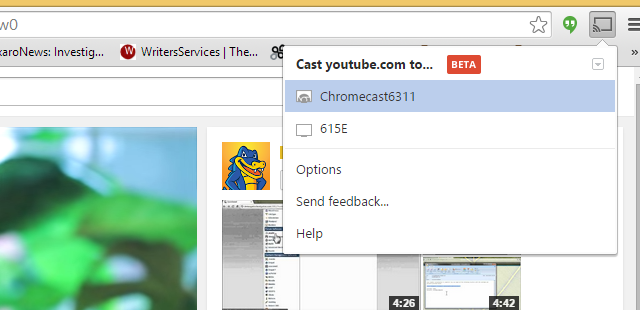
אפשר גם להזרים וידאו מ- VLC לטלוויזיה באמצעות דפדפן Google Chrome. רק וודא ש- VLC נטען ואז מצא את ה- ללהק כפתור בחלון הדפדפן שלך (לצד סרגל הכתובות). לחץ על זה ואז העבר ל - Cast שולחן העבודה. לאחר מכן, לחץ על הפעל ב- VLC, מקסם את החלון ונהנה מזרם הווידיאו בטלוויזיה שלך.
תמצא איכות וידאו מעולה כשאתה זורם ישירות מ- VLC, אבל Google Chrome הוא תחליף טוב כאשר כל השאר נכשל.
זה פשוט, אבל קחו בחשבון אלטרנטיבות
באמת, זה כל מה שיש. לסכם מחדש:
- ודא שמחשב Windows ו- Chromecast נמצאים באותה רשת.
- התקן את הגרסה האחרונה של VLC Media Player.
- פתוח השמעה> מעבד> סריקה.
- המתן ואז פתח השמעה> מעבד> Chromecast.
- קבל את האישור, לחץ על שחק, ותהנה!
כמובן שישנן דרכים אחרות להזרים תוכן ממחשב Windows לטלוויזיה. Miracast, המשתמשת בא דונגל אלחוטי HDMI דומה מה זה Miracast? כיצד להשתמש ב- Miracast לצורך הזרמת מדיה אלחוטיתHDMI עשוי להיות הסטנדרט לחיבור התקני מדיה, אבל יש לו הרבה חסרונות. כך תוכלו להשתמש במיראקסט במקום. קרא עוד , היא אולי האלטרנטיבה החזקה ביותר. שלנו השוואה בין Miracast ו- Chromecast Chromecast לעומת Miracast: מה ההבדל? מי עדיף?רוצה להזרים וידאו לטלוויזיה שלך? יש לך שתי אפשרויות: Chromecast או Miracast. אבל מה עדיף עבורך? קרא עוד צריך לעזור כאן. למרות זאת, מכשיר הזרמת משחק Steam Steam כיצד להגדיר את קישור הקיטור שלך למשחקי מחשב בטלוויזיה שלךקישור הקיטור מאפשר לך להזרים את משחקי המחשב לטלוויזיה לחוויית משחק טובה יותר. להלן כל מה שאתה צריך לדעת כדי להגדיר את קישור ה- Steam החדש שלך. קרא עוד הוא גם מסוגל להזרים וידאו וצליל מהמחשב לטלוויזיה.
כריסטיאן קאוולי הוא סגן עורך לביטחון, לינוקס, עשה זאת בעצמך, תכנות וטכנולוגיות. הוא גם מייצר את הפודקאסט שימושי באמת ובעל ניסיון רב בתמיכה בשולחן עבודה ותוכנה. תורם למגזין Linux Format, כריסטיאן הוא טינקרר Raspberry Pi, חובב לגו וחובב משחקי הרטרו.

